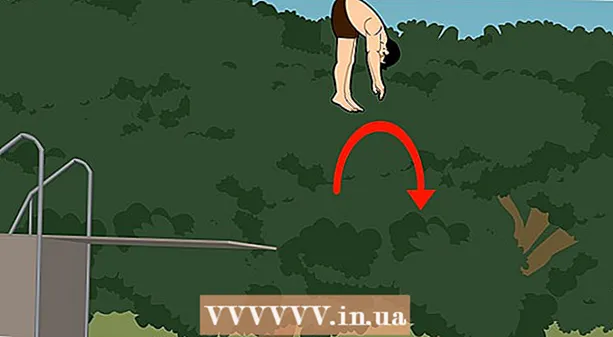著者:
Sara Rhodes
作成日:
9 2月 2021
更新日:
1 J 2024

コンテンツ
CSVファイルを使用して複数のメールアドレスをGoogleアカウントに追加できます(データはカンマで区切る必要があります)。 CSVファイルは、最初から作成することも、電子メールクライアントからエクスポートすることもできます。 GmailのCSVテンプレートを使用して、入力する情報を見つけてから、必要な連絡先を追加します。次に、Googleコンタクトを開き、CSVファイルをインポートします。インポートされた連絡先が正しいかどうかを確認することを忘れないでください。
ステップ
パート1/2:CSVファイルを作成する方法
 1 書き出す CSVファイル Gmailから。 これにより、入力する情報を示すテンプレートが表示されます。
1 書き出す CSVファイル Gmailから。 これにより、入力する情報を示すテンプレートが表示されます。 - ファイルが連絡先なしでエクスポートされない場合は、CSVファイルをエクスポートするために1つ(任意の)連絡先を手動で追加します。
- 連絡先のCSVファイルが既にある場合は、次のセクションにスキップしてください。
- CSVファイルを最初から作成する場合は、データカテゴリの完全なリストがここにあります(英語)。
 2 スプレッドシートまたはテキストエディタでCSVファイルを開きます。 CSVファイルの最初の行には、データ入力のさまざまなカテゴリ(たとえば、名、姓、電子メールアドレスなど)が表示されます。スプレッドシートエディタでは、カテゴリは最初の行のセルに表示され、テキストエディタでは最初の行のセルにカンマで区切られて表示されます。
2 スプレッドシートまたはテキストエディタでCSVファイルを開きます。 CSVファイルの最初の行には、データ入力のさまざまなカテゴリ(たとえば、名、姓、電子メールアドレスなど)が表示されます。スプレッドシートエディタでは、カテゴリは最初の行のセルに表示され、テキストエディタでは最初の行のセルにカンマで区切られて表示されます。 - スプレッドシートエディタはMicrosoftExcelまたはGoogleスプレッドシートであり、テキストエディタはメモ帳またはテキストエディットです。
 3 CSVファイルに連絡先を追加します。 適切なセルにデータを入力するか、コンマで区切って1行ずつ入力します。一部のデータが欠落している場合は、セルを空白のままにするか(スプレッドシートエディターの場合)、単にコンマを配置します(テキストエディターの場合)。
3 CSVファイルに連絡先を追加します。 適切なセルにデータを入力するか、コンマで区切って1行ずつ入力します。一部のデータが欠落している場合は、セルを空白のままにするか(スプレッドシートエディターの場合)、単にコンマを配置します(テキストエディターの場合)。 - たとえば、テキストファイルのカテゴリ「名前」、「姓」、「電話」、「電子メール」は、「Boris ,,, [email protected]」のように表すことができます。
- (スプレッドシートエディターで)空のセルを削除せず、(テキストエディターで)欠落しているデータの代わりにコンマを置くことを忘れないでください。 Gmailはすべてのセルをスキャンするため、セルが欠落しているとインポートプロセスが失敗します。
 4 [ファイル]メニューを開き、[保存]を選択します。 これにより、変更がCSVファイルに保存されます。
4 [ファイル]メニューを開き、[保存]を選択します。 これにより、変更がCSVファイルに保存されます。
パート2/2:Webブラウザを使用してCSVファイルをインポートする方法
 1 開く Googleコンタクト Webブラウザで。
1 開く Googleコンタクト Webブラウザで。 2 Google / Gmailアカウントにサインインします。 ユーザー名とパスワードを入力し、[ログイン]をクリックします。 Googleコンタクトページに移動します。
2 Google / Gmailアカウントにサインインします。 ユーザー名とパスワードを入力し、[ログイン]をクリックします。 Googleコンタクトページに移動します。  3 [連絡先のインポート]をクリックします。 このボタンは左側のペインにあります。ポップアップウィンドウが開きます。
3 [連絡先のインポート]をクリックします。 このボタンは左側のペインにあります。ポップアップウィンドウが開きます。 - 新しいバージョンのGoogleコンタクトインターフェースを使用している場合、このボタンには連絡先というラベルが付けられます。新しいバージョンは連絡先のインポートをサポートしていないため、古いバージョンのGoogleコンタクトインターフェースのページに自動的にリダイレクトされます。ここで、説明した手順を繰り返します。
 4 [参照]をクリックします。
4 [参照]をクリックします。 5 インポートするCSVファイルを選択します。 エクスポートまたは作成したファイルを見つけて、[開く]をクリックします。ファイルが[連絡先のインポート]ポップアップウィンドウに追加されます。
5 インポートするCSVファイルを選択します。 エクスポートまたは作成したファイルを見つけて、[開く]をクリックします。ファイルが[連絡先のインポート]ポップアップウィンドウに追加されます。  6 [インポート]をクリックします。 数秒以内にインポートプロセスが完了し、連絡先が連絡先ページに表示されます。
6 [インポート]をクリックします。 数秒以内にインポートプロセスが完了し、連絡先が連絡先ページに表示されます。 - 連絡先が正しくインポートされていない(つまり、データが間違ったフィールドにある)場合は、セルを削除したか、CSVファイルのカンマを見逃した可能性があります。多数の連絡先をインポートする場合は、CSVファイルを編集し、インポートしたすべての連絡先を削除してから、(各連絡先を個別に編集するよりも)再インポートする方が簡単です。
チップ
- CSVファイルはモバイルデバイスを使用してインポートできません。
- 連絡先を別のメールサービスからCSVファイルとしてエクスポートすることをお勧めします。この場合、ファイルは正しくフォーマットされ、Googleコンタクトにインポートできるようになります。
警告
- CSVファイルを最初から作成した場合は、データが正しいセルにあることを再確認してください。たとえば、名前とメールアドレスが正しいセルにあり、適切な人に関連付けられていることを確認します。